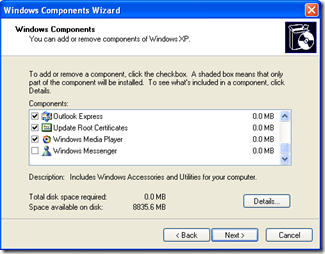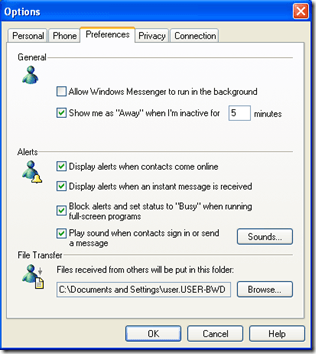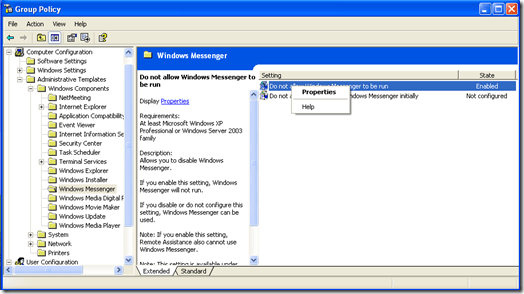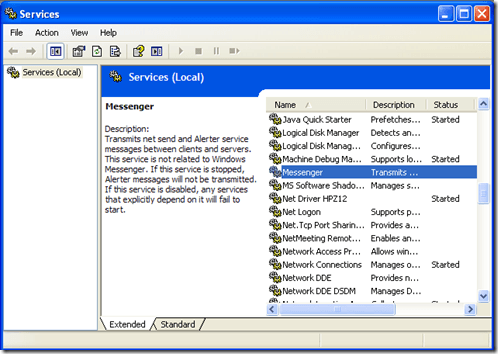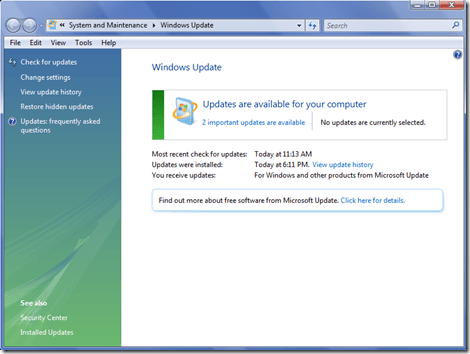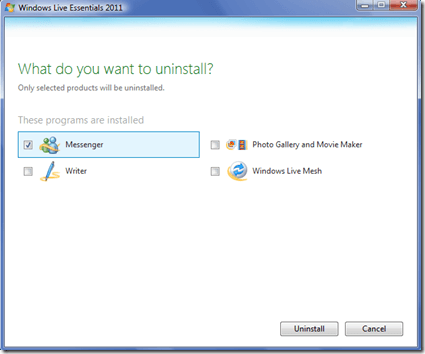Windows Messenger ve Windows Live Messenger anlık mesajlaşma için yararlı programlardır. Ancak, anlık mesajlaşma özelliğini kullanmıyorsanız, Messenger, mümkün olan en kötü zamanda ortaya çıkabilen bir kaynak sıkıntısı haline gelebilir. Neyse ki, Messenger'ı Windows XP, Vista ve 7'nin tüm sürümlerinde kaldırabilir veya kaldırabilirsiniz.
Windows XP
Windows Messenger, Windows XP işletim sisteminin bir parçası olduğu için imkansızdır. Grafik kullanıcı arayüzünde programı tamamen kaldırmak için. Yine de, Messenger'ı bilgisayarınızdan kaldırmayacak şekilde kaldırmak ve devre dışı bırakmak mümkündür.
Windows XP'de Windows Messenger'ı kaldırmanın ilk adımı, Windows sürümünüzden emin olmaktır. güncel. Windows XP Service Pack 1 veya daha sonraki sürümlerde, Windows Messenger'ın başlangıç menüsünden kaldırılması basittir.
Başlat'ı, Denetim Masası' nı ve ardından 'yı tıklayın. Program Ekle / Kaldır. Windows Ekle / KaldırBileşenler'i tıklayın. Windows Messenger'ın yanındaki onay işaretini temizleyin ve ardından İleri' yi tıklayın. Son'u tıklatın ve istenirse bilgisayarınızı yeniden başlatın.
Windows XP Home Edition'da, Messenger'ı program arabiriminden devre dışı bırakabilirsiniz. . Windows Messenger'ı başlatın, ardından Araçlar ve Options seçeneğini belirleyin. Tercihlersekmesini seçin ve Windows başlatıldığında Windows Messenger'ı çalıştırın onay kutusunun yanındaki onay kutusunu temizleyin.Windows Messenger zaten devre dışıysa, bu seçenek
Windows XP Professional'da, Messenger'ı kaldırmak için Grup İlkesi Düzenleyicisi'ni kullanın. Başlat, Çalıştır'ı tıklayın ve sağlanan alana gpedit.mscyazın. Yerel Bilgisayar İlkesilistesini genişletin.
Listede Bilgisayar Yapılandırması, Yönetim Şablonları'nı bulun, sonra Windows Bileşenleri. Windows Messenger'ı seçin, "Windows Messenger'ın çalışmasına izin verme"seçeneğine sağ tıklayın ve Özellikler' i seçin. Etkin'i seçin ve ardından Tamam' ı tıklayın.
Hem Windows XP Home Edition’da hem de Professional, Yönetimsel Araçlar'da Messenger'ı devre dışı bırakabilirsiniz. Başlat, Denetim Masası, Performans ve Bakım'ı, ardından Yönetimsel Araçlar' ı tıklayın. Hizmetler'i tıklayın. Ardından, programlar listesinde Messenger'ı bulun. Sağ tıklayıp Özellikler'i seçin. Başlangıç Türü'nin Devre Dışıolarak ayarlandığından emin olun ve ardından Tamam' ı tıklayın.
Windows Vista ve 7
Windows Live Messenger'ı Windows Vista ve 7'de kaldırmaya başlamak için önce Windows Live Essentials'ın güncellendiğinden emin olmalısınız. Aramayı Başlatkutusuna Windows Updateyazın. Program listesinden Windows Update'i seçin.
Yükleme için güncellemeler varsa, Güncellemeleri Yükleme'yi seçin. Mevcut güncellemeleri görmek için Önemli Güncelleştirmeleri Gözden Geçirveya Önemli Güncelleştirmeler Var'ı tıklayabilir ve hangi güncellemeleri görmek için Güncelleme Geçmişini Görüntüle' yi de tıklayabilirsiniz. zaten yüklediniz. Değilse, Güncellemeleri Denetle'yi seçin. Devam etmeden önce Windows Live Essentials'ın en son sürümünü bilgisayarınıza yüklediğinizden emin olun.
Hem Windows Vista hem de 7’de Başlatdüğmesi ve Kontrol Paneli. Programlaraltında, Bir Programı Kaldır'ı seçin. Windows Live Essentials'ı seçin ve Kaldır / Değiştir' i tıklayın. Bir veya daha fazla Windows Live Programını Kaldır'ı seçin, ardından Messenger' ı seçin. Windows Live Messenger'ı bilgisayarınızdan tamamen kaldırmak için Kaldır'ı tıklayın.